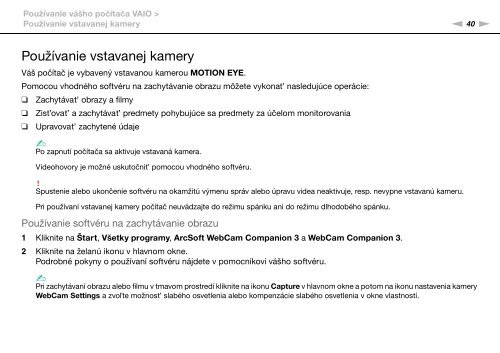Sony VPCZ13M9E - VPCZ13M9E Mode d'emploi Slovaque
Sony VPCZ13M9E - VPCZ13M9E Mode d'emploi Slovaque
Sony VPCZ13M9E - VPCZ13M9E Mode d'emploi Slovaque
You also want an ePaper? Increase the reach of your titles
YUMPU automatically turns print PDFs into web optimized ePapers that Google loves.
Používanie vášho počítača VAIO ><br />
Používanie vstavanej kamery<br />
n 40<br />
N<br />
Používanie vstavanej kamery<br />
Váš počítač je vybavený vstavanou kamerou MOTION EYE.<br />
Pomocou vhodného softvéru na zachytávanie obrazu môžete vykonat’ nasledujúce operácie:<br />
❑ Zachytávat’ obrazy a filmy<br />
❑ Zist’ovat’ a zachytávat’ predmety pohybujúce sa predmety za účelom monitorovania<br />
❑ Upravovat’ zachytené údaje<br />
✍<br />
Po zapnutí počítača sa aktivuje vstavaná kamera.<br />
Videohovory je možné uskutočnit’ pomocou vhodného softvéru.<br />
!<br />
Spustenie alebo ukončenie softvéru na okamžitú výmenu správ alebo úpravu videa neaktivuje, resp. nevypne vstavanú kameru.<br />
Pri používaní vstavanej kamery počítač neuvádzajte do režimu spánku ani do režimu dlhodobého spánku.<br />
Používanie softvéru na zachytávanie obrazu<br />
1 Kliknite na Štart, Všetky programy, ArcSoft WebCam Companion 3 a WebCam Companion 3.<br />
2 Kliknite na želanú ikonu v hlavnom okne.<br />
Podrobné pokyny o používaní softvéru nájdete v pomocníkovi vášho softvéru.<br />
✍<br />
Pri zachytávaní obrazu alebo filmu v tmavom prostredí kliknite na ikonu Capture v hlavnom okne a potom na ikonu nastavenia kamery<br />
WebCam Settings a zvoľte možnost’ slabého osvetlenia alebo kompenzácie slabého osvetlenia v okne vlastností.